Egal, wie sehr du einen Song magst, es kann nervig sein, wenn du ein bestimmtes Teil nicht magst. Glücklicherweise können Sie mit der modernen MP3-Technologie den Anfang, das Ende und sogar die Mitte eines Liedes ganz nach Wunsch kürzen. Mit nur wenigen Klicks können Sie einen Song so bearbeiten, dass er echte Musik in Ihren Ohren ist.
Methode eins von vier:
Den Anfang oder das Ende eines Songs auf iTunes schneiden
-
 1 Entscheiden Sie, wann Sie Ihren Song starten oder beenden möchten. Bevor Sie mit der Bearbeitung beginnen, hören Sie sich das Lied ein paar Mal an. Notieren Sie sich die Zeit, zu der der Song gestartet oder gestoppt werden soll.
1 Entscheiden Sie, wann Sie Ihren Song starten oder beenden möchten. Bevor Sie mit der Bearbeitung beginnen, hören Sie sich das Lied ein paar Mal an. Notieren Sie sich die Zeit, zu der der Song gestartet oder gestoppt werden soll. - Es ist wichtig, das richtige Timing zu treffen, damit Sie nicht versehentlich zu viel oder zu wenig von Ihrem Song abschneiden.
-
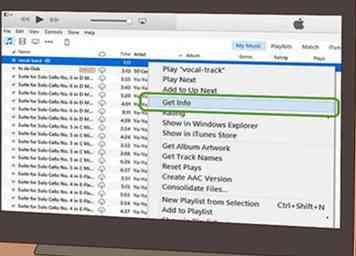 2 Klicken Sie mit der rechten Maustaste auf den Song, den Sie bearbeiten möchten, und klicken Sie auf "Informationen abrufen"."Die Schaltfläche" Informationen abrufen "befindet sich ganz oben im Menü, das angezeigt wird. Sobald Sie darauf klicken, öffnet sich ein separater Bildschirm.[1]
2 Klicken Sie mit der rechten Maustaste auf den Song, den Sie bearbeiten möchten, und klicken Sie auf "Informationen abrufen"."Die Schaltfläche" Informationen abrufen "befindet sich ganz oben im Menü, das angezeigt wird. Sobald Sie darauf klicken, öffnet sich ein separater Bildschirm.[1] - Sie können diese einfache Song-Cut-Methode auf PC und Mac verwenden, solange Sie iTunes haben.
-
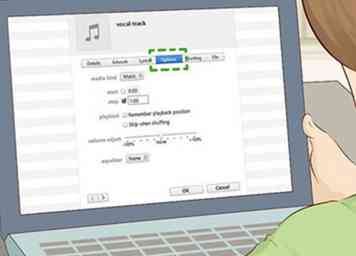 3 Wähle aus Optionen Tab. Am oberen Rand des "Get Info" -Bildschirms sehen Sie eine Reihe von Schaltflächen. Klicken Sie auf die Schaltfläche "Optionen".[2]
3 Wähle aus Optionen Tab. Am oberen Rand des "Get Info" -Bildschirms sehen Sie eine Reihe von Schaltflächen. Klicken Sie auf die Schaltfläche "Optionen".[2] -
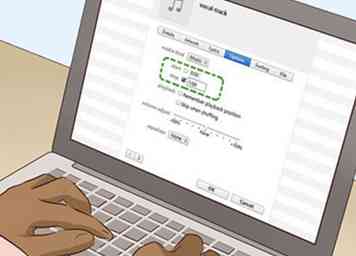 4 Wählen Anfang oder Halt abhängig davon, wie Sie den Song zuschneiden möchten. Wenn Sie den Anfang Ihres Songs zuschneiden möchten, klicken Sie auf "Start". Wenn Sie das Ende jedoch zuschneiden möchten, klicken Sie auf "Stop". Die ausgewählte Box leuchtet blau mit einem kleinen Häkchen auf.[3]
4 Wählen Anfang oder Halt abhängig davon, wie Sie den Song zuschneiden möchten. Wenn Sie den Anfang Ihres Songs zuschneiden möchten, klicken Sie auf "Start". Wenn Sie das Ende jedoch zuschneiden möchten, klicken Sie auf "Stop". Die ausgewählte Box leuchtet blau mit einem kleinen Häkchen auf.[3] - Indem Sie die Startzeit ändern, verkürzen Sie den Song, indem Sie ihn später beginnen lassen.
- Wenn Sie die Endzeit ändern, können Sie den Song verkürzen, indem Sie ihn früher beenden.
- Sie können auch die Stopp- und Startzeiten bearbeiten.
-
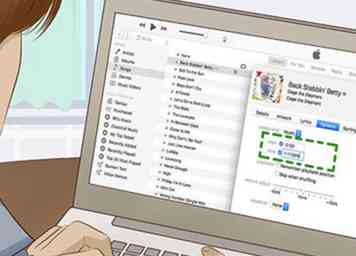 5 Geben Sie die gewünschte Zeit ein, um den Song zu starten oder zu beenden. Löschen Sie die Zeiten in den Boxen "Start" oder "Stop" und schreiben Sie die Zeit, zu der Sie den Song starten oder beenden möchten.
5 Geben Sie die gewünschte Zeit ein, um den Song zu starten oder zu beenden. Löschen Sie die Zeiten in den Boxen "Start" oder "Stop" und schreiben Sie die Zeit, zu der Sie den Song starten oder beenden möchten. - Wenn Sie den Song zum Beispiel nach 3 Minuten und 35 Sekunden anhalten möchten, schreiben Sie "3:35" in die "Stop" Box.
- Wenn Sie den Song bei der 7-Sekunden-Marke starten möchten, schreiben Sie "0.07" in die "Start" -Box.
-
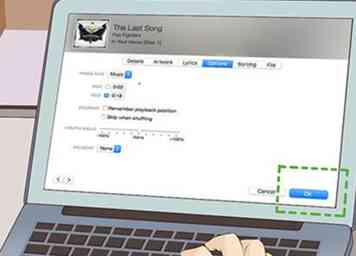 6 Klicken OK um Ihre Änderungen zu speichern. Sobald Sie Ihre Änderungen eingegeben haben, klicken Sie einfach auf "OK". Die Länge des Songs, wie er in iTunes angezeigt wird, ändert sich nicht, aber wenn Sie den Song abspielen, wird er zu den gewünschten Zeiten angehalten und gestartet.[4]
6 Klicken OK um Ihre Änderungen zu speichern. Sobald Sie Ihre Änderungen eingegeben haben, klicken Sie einfach auf "OK". Die Länge des Songs, wie er in iTunes angezeigt wird, ändert sich nicht, aber wenn Sie den Song abspielen, wird er zu den gewünschten Zeiten angehalten und gestartet.[4] - Diese Änderungen werden auch auf alle Geräte angewendet, die mit Ihrem iTunes verbunden werden, z. B. mit Ihrem iPod oder iPhone.
- Wenn Sie den Song auf seine ursprüngliche Länge wiederherstellen möchten, deaktivieren Sie einfach das Kontrollkästchen "Start" oder "Stopp".
-
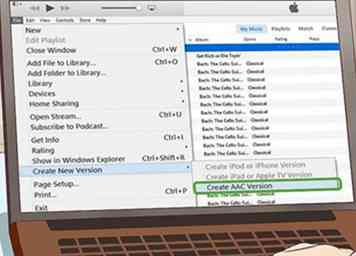 7 Machen Sie Ihre Änderungen dauerhaft, indem Sie in eine AAC-Version konvertieren. Um Ihre Änderungen dauerhaft zu machen, wählen Sie den Song und klicken Sie auf "Datei" und dann auf "Konvertieren". Wählen Sie die Option "AAC-Version erstellen" oder "In AAC konvertieren". Dadurch wird eine Kopie des Songs erstellt , den neuen Zeitstempel dauerhaft zu machen.[5]
7 Machen Sie Ihre Änderungen dauerhaft, indem Sie in eine AAC-Version konvertieren. Um Ihre Änderungen dauerhaft zu machen, wählen Sie den Song und klicken Sie auf "Datei" und dann auf "Konvertieren". Wählen Sie die Option "AAC-Version erstellen" oder "In AAC konvertieren". Dadurch wird eine Kopie des Songs erstellt , den neuen Zeitstempel dauerhaft zu machen.[5] - Nachdem Sie eine AAC-Kopie erstellt haben, können Sie die ursprüngliche Version des Tracks wieder auf seine ursprüngliche Länge zurücksetzen, indem Sie das Kontrollkästchen "Start" oder "Stopp" im Menü "Optionen" deaktivieren.
- AAC steht für Advanced Audio Coding. Es ist eine Art Audioformat, wie MP3 oder WAV.[6]
Methode zwei von vier:
Beschneiden der Mitte eines Songs mit einer leeren CD
-
 1 Kopieren Sie den Song, indem Sie ihn in eine AAC-Version konvertieren. Öffnen Sie iTunes und wählen Sie den Song, den Sie bearbeiten möchten. Klicken Sie auf "Datei" und dann auf "Konvertieren". Wählen Sie "AAC-Version erstellen" oder "In AAC konvertieren". Dadurch erhalten Sie eine exakte Kopie des Songs.[7]
1 Kopieren Sie den Song, indem Sie ihn in eine AAC-Version konvertieren. Öffnen Sie iTunes und wählen Sie den Song, den Sie bearbeiten möchten. Klicken Sie auf "Datei" und dann auf "Konvertieren". Wählen Sie "AAC-Version erstellen" oder "In AAC konvertieren". Dadurch erhalten Sie eine exakte Kopie des Songs.[7] - Um Verwirrung zu vermeiden, können Sie die neue Kopie des Songs umbenennen. Klicken Sie mit der rechten Maustaste darauf, klicken Sie auf "Informationen abrufen" und klicken Sie auf die Registerkarte "Info". Schreiben Sie unter "Name" den Namen des Songs, gefolgt von "Part 1".
- Mit dieser Technik werden Sie 2 Kopien des Liedes machen. Sie trimmen den ersten, so dass er vom Anfang bis zum unerwünschten Teil abgespielt wird. Sie schneiden den anderen vom Ende des unerwünschten Teils bis zum Ende des Songs, dann kombinieren Sie die 2 Teile mit einer leeren CD.
- Sie können diese Methode sowohl auf dem PC als auch auf dem Mac verwenden, solange Sie iTunes verwenden.
-
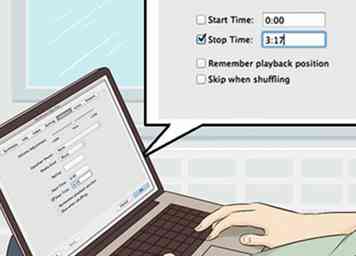 2 Schneiden Sie den kopierten Song an dem Teil ab, den Sie entfernen möchten. Rechtsklicken Sie auf die neue Kopie des Songs und klicken Sie auf "Get Info", dann "Optionen". Wählen Sie "Stop" und geben Sie dann die Zeit ein, zu der der unerwünschte Abschnitt beginnt. OK klicken.
2 Schneiden Sie den kopierten Song an dem Teil ab, den Sie entfernen möchten. Rechtsklicken Sie auf die neue Kopie des Songs und klicken Sie auf "Get Info", dann "Optionen". Wählen Sie "Stop" und geben Sie dann die Zeit ein, zu der der unerwünschte Abschnitt beginnt. OK klicken. - Wenn Sie beispielsweise den Anfang eines Songs bis 1:14 beibehalten möchten, wählen Sie "Stop" und geben "1:14" in das Textfeld ein.
- Um herauszufinden, wann genau das Lied gestoppt werden soll, müssen Sie das Lied möglicherweise einige Male anhören. Notieren Sie sich den genauen Zeitstempel, zu dem der unerwünschte Abschnitt beginnt.
-
 3 Speichern Sie die verkürzte Version, indem Sie eine andere AAC-Version erstellen. Um diese Änderungen dauerhaft zu machen, klicke auf Teil 1 deines Songs. Wiederholen Sie die Schritte zum Erstellen einer neuen AAC-Version, gehen Sie zu "Datei", dann "Konvertieren" und wählen Sie die AAC-Option.[8]
3 Speichern Sie die verkürzte Version, indem Sie eine andere AAC-Version erstellen. Um diese Änderungen dauerhaft zu machen, klicke auf Teil 1 deines Songs. Wiederholen Sie die Schritte zum Erstellen einer neuen AAC-Version, gehen Sie zu "Datei", dann "Konvertieren" und wählen Sie die AAC-Option.[8] - Um Verwirrung zu vermeiden, benennen Sie Ihre neue AAC-Version mit dem Namen Ihres Songs, dann "Part 1 - AAC" oder was auch immer am bequemsten ist.
-
 4 Kopieren Sie den gesamten Song erneut, indem Sie ihn in eine AAC-Version konvertieren. Gehen Sie zurück zur ursprünglichen Version des Songs und erstellen Sie eine AAC-Kopie davon. Benennen Sie diese Kopie mit dem Namen des Liedes und "Teil 2" um, wenn es Ihnen hilft, den Überblick zu behalten.[9]
4 Kopieren Sie den gesamten Song erneut, indem Sie ihn in eine AAC-Version konvertieren. Gehen Sie zurück zur ursprünglichen Version des Songs und erstellen Sie eine AAC-Kopie davon. Benennen Sie diese Kopie mit dem Namen des Liedes und "Teil 2" um, wenn es Ihnen hilft, den Überblick zu behalten.[9] -
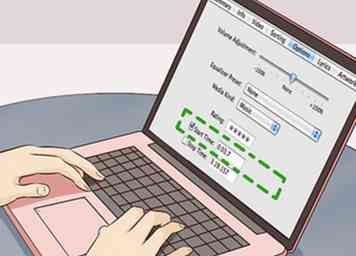 5 Bearbeiten Sie den Anfang des Songs so, dass er beginnt, wenn der unerwünschte Part endet. Klicken Sie mit der rechten Maustaste auf die neue Kopie des Songs und klicken Sie dann auf "Informationen" und "Optionen". Aktivieren Sie das Kontrollkästchen "Start" und geben Sie die Zeit ein, zu der der unerwünschte Part enden soll. OK klicken.[10]
5 Bearbeiten Sie den Anfang des Songs so, dass er beginnt, wenn der unerwünschte Part endet. Klicken Sie mit der rechten Maustaste auf die neue Kopie des Songs und klicken Sie dann auf "Informationen" und "Optionen". Aktivieren Sie das Kontrollkästchen "Start" und geben Sie die Zeit ein, zu der der unerwünschte Part enden soll. OK klicken.[10] - Wenn das zu schneidende Teil beispielsweise bei 1:14 beginnt und bei 1:50 endet, ändern Sie die Startzeit dieser AAC-Version auf 1:50.
-
 6 Speichern Sie die zweite Hälfte des Songs, indem Sie sie in eine AAC-Version konvertieren. Um diese Änderungen dauerhaft zu machen, wählen Sie den bearbeiteten Teil 2 des Songs und erstellen Sie eine AAC-Kopie davon.[11]
6 Speichern Sie die zweite Hälfte des Songs, indem Sie sie in eine AAC-Version konvertieren. Um diese Änderungen dauerhaft zu machen, wählen Sie den bearbeiteten Teil 2 des Songs und erstellen Sie eine AAC-Kopie davon.[11] - Dies ist die letzte AAC-Kopie, die Sie erstellen werden! Benennen Sie diese letzte Kopie um, um der Liedname und "Teil 2 - AAC-Version" zu sein, oder was auch immer Ihnen hilft, es zu unterscheiden.
-
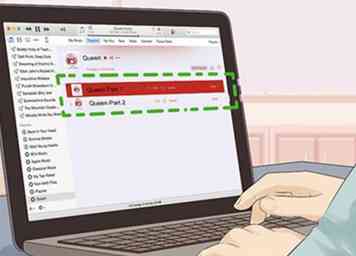 7 Ziehe die 2 Hälften des Songs in eine eigene Playlist. Erstellen Sie eine Wiedergabeliste in der linken Spalte Ihrer iTunes-Mediathek und ziehen Sie die 2 bearbeiteten Hälften des Songs hinein. Stellen Sie sicher, dass Teil 1 zuerst aufgeführt wird und Teil 2 an zweiter Stelle steht.[12]
7 Ziehe die 2 Hälften des Songs in eine eigene Playlist. Erstellen Sie eine Wiedergabeliste in der linken Spalte Ihrer iTunes-Mediathek und ziehen Sie die 2 bearbeiteten Hälften des Songs hinein. Stellen Sie sicher, dass Teil 1 zuerst aufgeführt wird und Teil 2 an zweiter Stelle steht.[12] - Sie können die Wiedergabeliste nach dem Songnamen benennen und dann "Editierte Version" schreiben oder den Namen einfach leer lassen.
-
 8 Brennen Sie die Wiedergabeliste auf eine leere CD. Legen Sie eine leere CD in Ihr CD-Laufwerk ein. Wählen Sie Ihre Wiedergabeliste aus und klicken Sie auf "Datei" und "Playliste auf Disc brennen". Suchen Sie im Popup-Menü "Gap Between Songs" nach "Keine". Klicken Sie auf "Burn".[13]
8 Brennen Sie die Wiedergabeliste auf eine leere CD. Legen Sie eine leere CD in Ihr CD-Laufwerk ein. Wählen Sie Ihre Wiedergabeliste aus und klicken Sie auf "Datei" und "Playliste auf Disc brennen". Suchen Sie im Popup-Menü "Gap Between Songs" nach "Keine". Klicken Sie auf "Burn".[13] - Die CD wird wahrscheinlich 1-2 Minuten brauchen, um zu brennen. Nach Abschluss hören Sie ein Glockenspiel.
- Werfen Sie die CD nach dem Brennen aus.
- Wenn Sie keine normale CD verschwenden möchten, können Sie auch eine CD-RW verwenden, mit der Sie den Song brennen, löschen und erneut mit neuen Tracks brennen können.
-
 9 Legen Sie die CD erneut in das CD-Laufwerk ein. Warten Sie, bis der Computer die CD erkennt. Wenn ein Popup-Fenster erscheint, in dem Sie gefragt werden, ob Sie die CD importieren möchten, klicken Sie auf "Nein".[14]
9 Legen Sie die CD erneut in das CD-Laufwerk ein. Warten Sie, bis der Computer die CD erkennt. Wenn ein Popup-Fenster erscheint, in dem Sie gefragt werden, ob Sie die CD importieren möchten, klicken Sie auf "Nein".[14] -
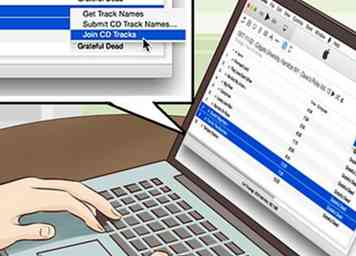 10 Wählen Sie beide Titel aus und schließen Sie sich den CD-Titeln bei iTunes an. Markieren Sie beide Titel auf der CD und klicken Sie dann auf "Optionen" in der oberen rechten Ecke des iTunes-Fensters. Wählen Sie "CD-Tracks verbinden".[15]
10 Wählen Sie beide Titel aus und schließen Sie sich den CD-Titeln bei iTunes an. Markieren Sie beide Titel auf der CD und klicken Sie dann auf "Optionen" in der oberen rechten Ecke des iTunes-Fensters. Wählen Sie "CD-Tracks verbinden".[15] - Sie sollten eine kleine Linie sehen, die die 2 Tracks auf dem Bildschirm verbindet.
- Sie haben nun die 2 Hälften zu einer durchgehenden Spur zusammengefügt.
-
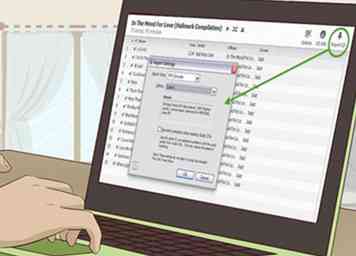 11 Importieren Sie die CD, um den Song auf iTunes zu laden. Klicken Sie auf "CD importieren" in der oberen rechten Ecke des iTunes-Bildschirms. Warten Sie, bis die CD importiert und anschließend ausgeworfen wurde.[16]
11 Importieren Sie die CD, um den Song auf iTunes zu laden. Klicken Sie auf "CD importieren" in der oberen rechten Ecke des iTunes-Bildschirms. Warten Sie, bis die CD importiert und anschließend ausgeworfen wurde.[16] - Der neue, beigefügte Titel wird nach dem Album benannt, auf dem er sich befand, aber Sie können ihn nun beliebig umbenennen.
- Höre auf den Track. Der unerwünschte Teil des Songs sollte komplett ausgeschnitten sein.
- Sie können jetzt alle Kopien des Originalsongs löschen, die Sie zuvor erstellt haben.
Methode drei von vier:
Schneiden von Songs in GarageBand für Mac
-
 1 Verwenden Sie GarageBand zum Bearbeiten, wenn Sie einen Mac haben. GarageBand ist eine einfach zu bedienende Musikbearbeitungssoftware, die jedoch nur auf Mac-Computern verfügbar ist. Wenn Sie einen PC haben, lesen Sie weiter, um zu erfahren, wie Sie die Bearbeitungssoftware eines Drittanbieters verwenden.
1 Verwenden Sie GarageBand zum Bearbeiten, wenn Sie einen Mac haben. GarageBand ist eine einfach zu bedienende Musikbearbeitungssoftware, die jedoch nur auf Mac-Computern verfügbar ist. Wenn Sie einen PC haben, lesen Sie weiter, um zu erfahren, wie Sie die Bearbeitungssoftware eines Drittanbieters verwenden. -
 2 Importieren Sie den Track in GarageBand. Öffnen Sie GarageBand und klicken Sie auf "Empty Project". Wenn das Fenster "Track Type auswählen" angezeigt wird, klicken Sie auf die Option mit einem Mikrofon und dann auf Create. Klicken Sie in der oberen rechten Ecke des GarageBand-Bildschirms auf die Medienschaltfläche. Suchen Sie unter iTunes den gewünschten Titel und ziehen Sie ihn auf Ihr Dashboard.[17]
2 Importieren Sie den Track in GarageBand. Öffnen Sie GarageBand und klicken Sie auf "Empty Project". Wenn das Fenster "Track Type auswählen" angezeigt wird, klicken Sie auf die Option mit einem Mikrofon und dann auf Create. Klicken Sie in der oberen rechten Ecke des GarageBand-Bildschirms auf die Medienschaltfläche. Suchen Sie unter iTunes den gewünschten Titel und ziehen Sie ihn auf Ihr Dashboard.[17] - Die Media-Taste hat eine Musiknote, Kamera und Filmstreifen darauf.
- Sie können auch das iTunes-Fenster öffnen und das Lied direkt aus iTunes auf Ihr Dashboard ziehen.
-
 3 Ziehen Sie den Abspielkopf auf den Teil, den Sie ausschneiden möchten. Klicken Sie auf den Song, den Sie bearbeiten, und ziehen Sie den Abspielkopf auf den Abschnitt, den Sie schneiden möchten.[18]
3 Ziehen Sie den Abspielkopf auf den Teil, den Sie ausschneiden möchten. Klicken Sie auf den Song, den Sie bearbeiten, und ziehen Sie den Abspielkopf auf den Abschnitt, den Sie schneiden möchten.[18] - Hören Sie sich das Lied ein paar Mal durch, um herauszufinden, wo genau Sie schneiden möchten.
-
 4 Drücken Sie Befehl + T um den Clip in zwei Teile zu teilen. Um den Song an dieser Stelle abzuschneiden, drücken Sie einfach Command + T. Dadurch wird der Song in 2 verschiedene Clips aufgeteilt.[19]
4 Drücken Sie Befehl + T um den Clip in zwei Teile zu teilen. Um den Song an dieser Stelle abzuschneiden, drücken Sie einfach Command + T. Dadurch wird der Song in 2 verschiedene Clips aufgeteilt.[19] - Dies ist eine großartige Option, wenn Sie einen versteckten Track vom Haupt-Song trennen möchten, an den er angehängt ist.
-
 5 Löschen Sie einen Clip, indem Sie ihn markieren und drücken Löschen. Wenn Sie einen der Clips loswerden möchten, markieren Sie ihn einfach und drücken Sie die Entf-Taste auf Ihrer Tastatur.[20]
5 Löschen Sie einen Clip, indem Sie ihn markieren und drücken Löschen. Wenn Sie einen der Clips loswerden möchten, markieren Sie ihn einfach und drücken Sie die Entf-Taste auf Ihrer Tastatur.[20] - Markieren Sie, indem Sie auf den Clip klicken und ihn ziehen.
-
 6 Teile den Clip zu iTunes, um ihn zu speichern. Wählen Sie den Clip aus und klicken Sie dann im oberen Menü auf dem Bildschirm auf "Teilen". Wählen Sie "Song to iTunes". Ein Popup-Fenster erscheint, in dem Sie Titel, Interpret und andere Songinformationen nach Wunsch umbenennen können. Klicken Sie auf "Teilen", um den Titel zu iTunes zu verschieben.[21]
6 Teile den Clip zu iTunes, um ihn zu speichern. Wählen Sie den Clip aus und klicken Sie dann im oberen Menü auf dem Bildschirm auf "Teilen". Wählen Sie "Song to iTunes". Ein Popup-Fenster erscheint, in dem Sie Titel, Interpret und andere Songinformationen nach Wunsch umbenennen können. Klicken Sie auf "Teilen", um den Titel zu iTunes zu verschieben.[21] - Sie müssen die Qualität des Songs nicht ändern oder eine bestimmte Playlist auswählen, um sie zu teilen.
Methode vier von vier:
Einen Song mit WavePad schneiden
-
 1 Verwenden Sie WavePad, wenn Sie einen PC haben. Wenn Sie einen PC verwenden und iTunes nicht zur Verfügung steht, können Sie Ihre Songs dennoch mit der Software eines Drittanbieters schneiden. WavePad ist eine beliebte und einfach zu bedienende Bearbeitungssoftware, mit der Sie einfache Aufgaben wie das Schneiden eines Songs intuitiv erledigen können.
1 Verwenden Sie WavePad, wenn Sie einen PC haben. Wenn Sie einen PC verwenden und iTunes nicht zur Verfügung steht, können Sie Ihre Songs dennoch mit der Software eines Drittanbieters schneiden. WavePad ist eine beliebte und einfach zu bedienende Bearbeitungssoftware, mit der Sie einfache Aufgaben wie das Schneiden eines Songs intuitiv erledigen können. - Sie können auch selbst recherchieren, um zu sehen, welches Programm Ihren Bedürfnissen am besten entspricht. Suchen Sie nach "Audio Editing Software" und sehen Sie, welche anderen Optionen zum Herunterladen verfügbar sind.
- WavePad funktioniert auch auf Mac-Computern, obwohl es möglicherweise einfacher ist, Programme wie iTunes und GarageBand zu verwenden, die auf Macs vorinstalliert sind.
-
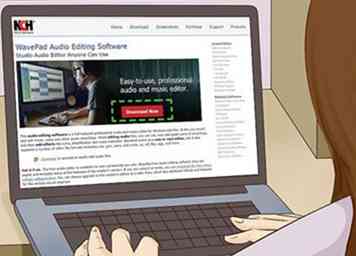 2 Laden Sie WavePad online herunter. Gehen Sie zur WavePad-Website und klicken Sie auf die rote Schaltfläche "Mac herunterladen" oder "PC herunterladen", um ihre kostenlose Audio-Bearbeitungssoftware zu erhalten. Sie können sich auch für die professionelle oder "Master's Edition" gegen eine Gebühr entscheiden.
2 Laden Sie WavePad online herunter. Gehen Sie zur WavePad-Website und klicken Sie auf die rote Schaltfläche "Mac herunterladen" oder "PC herunterladen", um ihre kostenlose Audio-Bearbeitungssoftware zu erhalten. Sie können sich auch für die professionelle oder "Master's Edition" gegen eine Gebühr entscheiden. - Laden Sie WavePad hier herunter: http://www.nch.com.au/wavepad/index.html
-
 3 Öffnen Sie Ihre Song-Datei in WavePad. Öffnen Sie die Registerkarte "Datei" am oberen Rand Ihres WavePad-Fensters. Klicken Sie auf "Datei öffnen" und wählen Sie den Song, den Sie bearbeiten möchten.[22]
3 Öffnen Sie Ihre Song-Datei in WavePad. Öffnen Sie die Registerkarte "Datei" am oberen Rand Ihres WavePad-Fensters. Klicken Sie auf "Datei öffnen" und wählen Sie den Song, den Sie bearbeiten möchten.[22] -
 4 Platzieren Sie den Cursor an der Stelle, an der Sie schneiden möchten. Verwenden Sie Ihre Maus, um die lange rote Cursorlinie zu ziehen, bis zu dem Zeitpunkt, an dem Sie mit dem Schneiden beginnen möchten.[23]
4 Platzieren Sie den Cursor an der Stelle, an der Sie schneiden möchten. Verwenden Sie Ihre Maus, um die lange rote Cursorlinie zu ziehen, bis zu dem Zeitpunkt, an dem Sie mit dem Schneiden beginnen möchten.[23] - Um sicherzustellen, dass Sie zum richtigen Zeitpunkt schneiden, hören Sie sich das Lied ein paar Mal durch. Notieren Sie sich die Zeit.
-
 5 Klicken Sie auf Bearbeiten und wählen Sie das Split-Werkzeug. Halten Sie die rote Wiedergabelinie in Position, klicken Sie auf die Registerkarte "Bearbeiten" und dann auf die Schaltfläche "Teilen". Sie sehen ein kurzes Menü mit Split-Optionen zur Auswahl.[24]
5 Klicken Sie auf Bearbeiten und wählen Sie das Split-Werkzeug. Halten Sie die rote Wiedergabelinie in Position, klicken Sie auf die Registerkarte "Bearbeiten" und dann auf die Schaltfläche "Teilen". Sie sehen ein kurzes Menü mit Split-Optionen zur Auswahl.[24] -
 6 Klicken Auf Cursor zentrieren. Der einfachste Weg, um einen Song zu teilen, ist einfach auf "Split at cursor" zu klicken. Der Song wird sofort in zwei Teile zerfallen und sich an der Stelle teilen, an der Sie den Cursor verlassen haben.[25]
6 Klicken Auf Cursor zentrieren. Der einfachste Weg, um einen Song zu teilen, ist einfach auf "Split at cursor" zu klicken. Der Song wird sofort in zwei Teile zerfallen und sich an der Stelle teilen, an der Sie den Cursor verlassen haben.[25] - Dein Song wurde nun in 2 separate Dateien aufgeteilt.
-
 7 Speichern Sie Ihre neuen Dateien, um die Änderungen dauerhaft zu machen. Ihre geteilten Dateien werden nicht automatisch gespeichert. Es ist daher wichtig, sie zu speichern, wenn Sie die Änderungen beibehalten möchten. Markieren Sie die Clips, die Sie speichern möchten, gehen Sie zur Registerkarte "Startseite" und klicken Sie auf "Datei speichern".[26]
7 Speichern Sie Ihre neuen Dateien, um die Änderungen dauerhaft zu machen. Ihre geteilten Dateien werden nicht automatisch gespeichert. Es ist daher wichtig, sie zu speichern, wenn Sie die Änderungen beibehalten möchten. Markieren Sie die Clips, die Sie speichern möchten, gehen Sie zur Registerkarte "Startseite" und klicken Sie auf "Datei speichern".[26] - Stellen Sie sicher, dass Sie Ihrem Song einen anderen Namen als der Originaldatei geben, damit Sie ihn nicht überschreiben.
 Minotauromaquia
Minotauromaquia
 1 Entscheiden Sie, wann Sie Ihren Song starten oder beenden möchten. Bevor Sie mit der Bearbeitung beginnen, hören Sie sich das Lied ein paar Mal an. Notieren Sie sich die Zeit, zu der der Song gestartet oder gestoppt werden soll.
1 Entscheiden Sie, wann Sie Ihren Song starten oder beenden möchten. Bevor Sie mit der Bearbeitung beginnen, hören Sie sich das Lied ein paar Mal an. Notieren Sie sich die Zeit, zu der der Song gestartet oder gestoppt werden soll. 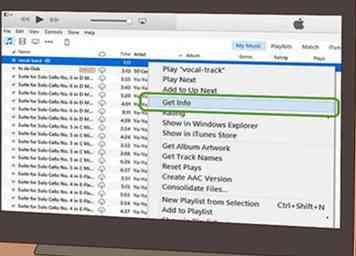 2 Klicken Sie mit der rechten Maustaste auf den Song, den Sie bearbeiten möchten, und klicken Sie auf "Informationen abrufen"."Die Schaltfläche" Informationen abrufen "befindet sich ganz oben im Menü, das angezeigt wird. Sobald Sie darauf klicken, öffnet sich ein separater Bildschirm.[1]
2 Klicken Sie mit der rechten Maustaste auf den Song, den Sie bearbeiten möchten, und klicken Sie auf "Informationen abrufen"."Die Schaltfläche" Informationen abrufen "befindet sich ganz oben im Menü, das angezeigt wird. Sobald Sie darauf klicken, öffnet sich ein separater Bildschirm.[1] 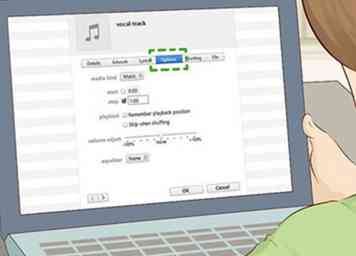 3 Wähle aus
3 Wähle aus 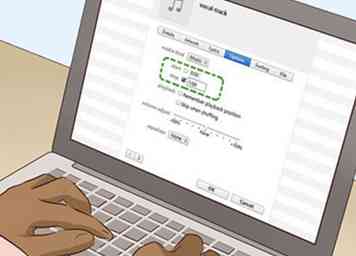 4 Wählen
4 Wählen 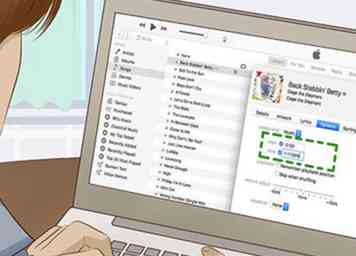 5 Geben Sie die gewünschte Zeit ein, um den Song zu starten oder zu beenden. Löschen Sie die Zeiten in den Boxen "Start" oder "Stop" und schreiben Sie die Zeit, zu der Sie den Song starten oder beenden möchten.
5 Geben Sie die gewünschte Zeit ein, um den Song zu starten oder zu beenden. Löschen Sie die Zeiten in den Boxen "Start" oder "Stop" und schreiben Sie die Zeit, zu der Sie den Song starten oder beenden möchten. 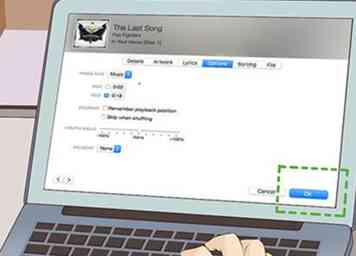 6 Klicken
6 Klicken 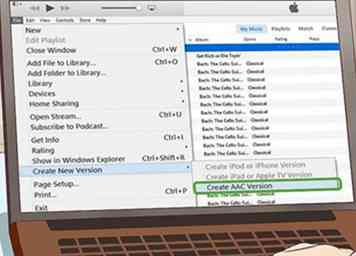 7 Machen Sie Ihre Änderungen dauerhaft, indem Sie in eine AAC-Version konvertieren. Um Ihre Änderungen dauerhaft zu machen, wählen Sie den Song und klicken Sie auf "Datei" und dann auf "Konvertieren". Wählen Sie die Option "AAC-Version erstellen" oder "In AAC konvertieren". Dadurch wird eine Kopie des Songs erstellt , den neuen Zeitstempel dauerhaft zu machen.[5]
7 Machen Sie Ihre Änderungen dauerhaft, indem Sie in eine AAC-Version konvertieren. Um Ihre Änderungen dauerhaft zu machen, wählen Sie den Song und klicken Sie auf "Datei" und dann auf "Konvertieren". Wählen Sie die Option "AAC-Version erstellen" oder "In AAC konvertieren". Dadurch wird eine Kopie des Songs erstellt , den neuen Zeitstempel dauerhaft zu machen.[5]  1 Kopieren Sie den Song, indem Sie ihn in eine AAC-Version konvertieren. Öffnen Sie iTunes und wählen Sie den Song, den Sie bearbeiten möchten. Klicken Sie auf "Datei" und dann auf "Konvertieren". Wählen Sie "AAC-Version erstellen" oder "In AAC konvertieren". Dadurch erhalten Sie eine exakte Kopie des Songs.[7]
1 Kopieren Sie den Song, indem Sie ihn in eine AAC-Version konvertieren. Öffnen Sie iTunes und wählen Sie den Song, den Sie bearbeiten möchten. Klicken Sie auf "Datei" und dann auf "Konvertieren". Wählen Sie "AAC-Version erstellen" oder "In AAC konvertieren". Dadurch erhalten Sie eine exakte Kopie des Songs.[7] 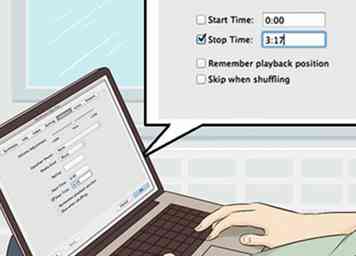 2 Schneiden Sie den kopierten Song an dem Teil ab, den Sie entfernen möchten. Rechtsklicken Sie auf die neue Kopie des Songs und klicken Sie auf "Get Info", dann "Optionen". Wählen Sie "Stop" und geben Sie dann die Zeit ein, zu der der unerwünschte Abschnitt beginnt. OK klicken.
2 Schneiden Sie den kopierten Song an dem Teil ab, den Sie entfernen möchten. Rechtsklicken Sie auf die neue Kopie des Songs und klicken Sie auf "Get Info", dann "Optionen". Wählen Sie "Stop" und geben Sie dann die Zeit ein, zu der der unerwünschte Abschnitt beginnt. OK klicken.  3 Speichern Sie die verkürzte Version, indem Sie eine andere AAC-Version erstellen. Um diese Änderungen dauerhaft zu machen, klicke auf Teil 1 deines Songs. Wiederholen Sie die Schritte zum Erstellen einer neuen AAC-Version, gehen Sie zu "Datei", dann "Konvertieren" und wählen Sie die AAC-Option.[8]
3 Speichern Sie die verkürzte Version, indem Sie eine andere AAC-Version erstellen. Um diese Änderungen dauerhaft zu machen, klicke auf Teil 1 deines Songs. Wiederholen Sie die Schritte zum Erstellen einer neuen AAC-Version, gehen Sie zu "Datei", dann "Konvertieren" und wählen Sie die AAC-Option.[8]  4 Kopieren Sie den gesamten Song erneut, indem Sie ihn in eine AAC-Version konvertieren. Gehen Sie zurück zur ursprünglichen Version des Songs und erstellen Sie eine AAC-Kopie davon. Benennen Sie diese Kopie mit dem Namen des Liedes und "Teil 2" um, wenn es Ihnen hilft, den Überblick zu behalten.[9]
4 Kopieren Sie den gesamten Song erneut, indem Sie ihn in eine AAC-Version konvertieren. Gehen Sie zurück zur ursprünglichen Version des Songs und erstellen Sie eine AAC-Kopie davon. Benennen Sie diese Kopie mit dem Namen des Liedes und "Teil 2" um, wenn es Ihnen hilft, den Überblick zu behalten.[9] 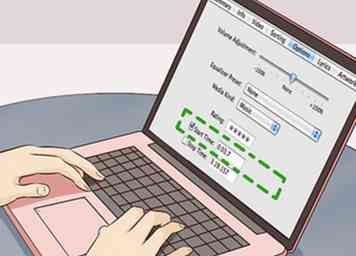 5 Bearbeiten Sie den Anfang des Songs so, dass er beginnt, wenn der unerwünschte Part endet. Klicken Sie mit der rechten Maustaste auf die neue Kopie des Songs und klicken Sie dann auf "Informationen" und "Optionen". Aktivieren Sie das Kontrollkästchen "Start" und geben Sie die Zeit ein, zu der der unerwünschte Part enden soll. OK klicken.[10]
5 Bearbeiten Sie den Anfang des Songs so, dass er beginnt, wenn der unerwünschte Part endet. Klicken Sie mit der rechten Maustaste auf die neue Kopie des Songs und klicken Sie dann auf "Informationen" und "Optionen". Aktivieren Sie das Kontrollkästchen "Start" und geben Sie die Zeit ein, zu der der unerwünschte Part enden soll. OK klicken.[10]  6 Speichern Sie die zweite Hälfte des Songs, indem Sie sie in eine AAC-Version konvertieren. Um diese Änderungen dauerhaft zu machen, wählen Sie den bearbeiteten Teil 2 des Songs und erstellen Sie eine AAC-Kopie davon.[11]
6 Speichern Sie die zweite Hälfte des Songs, indem Sie sie in eine AAC-Version konvertieren. Um diese Änderungen dauerhaft zu machen, wählen Sie den bearbeiteten Teil 2 des Songs und erstellen Sie eine AAC-Kopie davon.[11] 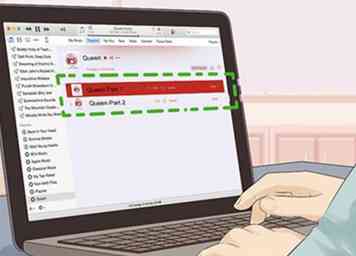 7 Ziehe die 2 Hälften des Songs in eine eigene Playlist. Erstellen Sie eine Wiedergabeliste in der linken Spalte Ihrer iTunes-Mediathek und ziehen Sie die 2 bearbeiteten Hälften des Songs hinein. Stellen Sie sicher, dass Teil 1 zuerst aufgeführt wird und Teil 2 an zweiter Stelle steht.[12]
7 Ziehe die 2 Hälften des Songs in eine eigene Playlist. Erstellen Sie eine Wiedergabeliste in der linken Spalte Ihrer iTunes-Mediathek und ziehen Sie die 2 bearbeiteten Hälften des Songs hinein. Stellen Sie sicher, dass Teil 1 zuerst aufgeführt wird und Teil 2 an zweiter Stelle steht.[12]  8 Brennen Sie die Wiedergabeliste auf eine leere CD. Legen Sie eine leere CD in Ihr CD-Laufwerk ein. Wählen Sie Ihre Wiedergabeliste aus und klicken Sie auf "Datei" und "Playliste auf Disc brennen". Suchen Sie im Popup-Menü "Gap Between Songs" nach "Keine". Klicken Sie auf "Burn".[13]
8 Brennen Sie die Wiedergabeliste auf eine leere CD. Legen Sie eine leere CD in Ihr CD-Laufwerk ein. Wählen Sie Ihre Wiedergabeliste aus und klicken Sie auf "Datei" und "Playliste auf Disc brennen". Suchen Sie im Popup-Menü "Gap Between Songs" nach "Keine". Klicken Sie auf "Burn".[13]  9 Legen Sie die CD erneut in das CD-Laufwerk ein. Warten Sie, bis der Computer die CD erkennt. Wenn ein Popup-Fenster erscheint, in dem Sie gefragt werden, ob Sie die CD importieren möchten, klicken Sie auf "Nein".[14]
9 Legen Sie die CD erneut in das CD-Laufwerk ein. Warten Sie, bis der Computer die CD erkennt. Wenn ein Popup-Fenster erscheint, in dem Sie gefragt werden, ob Sie die CD importieren möchten, klicken Sie auf "Nein".[14] 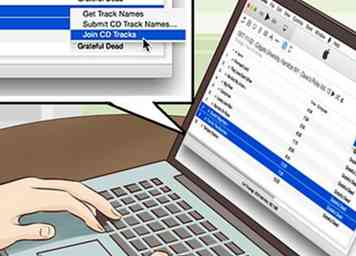 10 Wählen Sie beide Titel aus und schließen Sie sich den CD-Titeln bei iTunes an. Markieren Sie beide Titel auf der CD und klicken Sie dann auf "Optionen" in der oberen rechten Ecke des iTunes-Fensters. Wählen Sie "CD-Tracks verbinden".[15]
10 Wählen Sie beide Titel aus und schließen Sie sich den CD-Titeln bei iTunes an. Markieren Sie beide Titel auf der CD und klicken Sie dann auf "Optionen" in der oberen rechten Ecke des iTunes-Fensters. Wählen Sie "CD-Tracks verbinden".[15] 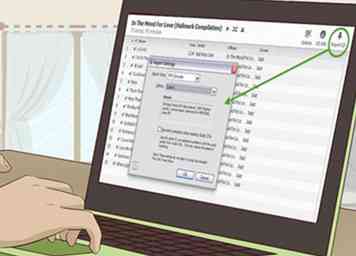 11 Importieren Sie die CD, um den Song auf iTunes zu laden. Klicken Sie auf "CD importieren" in der oberen rechten Ecke des iTunes-Bildschirms. Warten Sie, bis die CD importiert und anschließend ausgeworfen wurde.[16]
11 Importieren Sie die CD, um den Song auf iTunes zu laden. Klicken Sie auf "CD importieren" in der oberen rechten Ecke des iTunes-Bildschirms. Warten Sie, bis die CD importiert und anschließend ausgeworfen wurde.[16]  1 Verwenden Sie GarageBand zum Bearbeiten, wenn Sie einen Mac haben. GarageBand ist eine einfach zu bedienende Musikbearbeitungssoftware, die jedoch nur auf Mac-Computern verfügbar ist. Wenn Sie einen PC haben, lesen Sie weiter, um zu erfahren, wie Sie die Bearbeitungssoftware eines Drittanbieters verwenden.
1 Verwenden Sie GarageBand zum Bearbeiten, wenn Sie einen Mac haben. GarageBand ist eine einfach zu bedienende Musikbearbeitungssoftware, die jedoch nur auf Mac-Computern verfügbar ist. Wenn Sie einen PC haben, lesen Sie weiter, um zu erfahren, wie Sie die Bearbeitungssoftware eines Drittanbieters verwenden.  2 Importieren Sie den Track in GarageBand. Öffnen Sie GarageBand und klicken Sie auf "Empty Project". Wenn das Fenster "Track Type auswählen" angezeigt wird, klicken Sie auf die Option mit einem Mikrofon und dann auf Create. Klicken Sie in der oberen rechten Ecke des GarageBand-Bildschirms auf die Medienschaltfläche. Suchen Sie unter iTunes den gewünschten Titel und ziehen Sie ihn auf Ihr Dashboard.[17]
2 Importieren Sie den Track in GarageBand. Öffnen Sie GarageBand und klicken Sie auf "Empty Project". Wenn das Fenster "Track Type auswählen" angezeigt wird, klicken Sie auf die Option mit einem Mikrofon und dann auf Create. Klicken Sie in der oberen rechten Ecke des GarageBand-Bildschirms auf die Medienschaltfläche. Suchen Sie unter iTunes den gewünschten Titel und ziehen Sie ihn auf Ihr Dashboard.[17]  3 Ziehen Sie den Abspielkopf auf den Teil, den Sie ausschneiden möchten. Klicken Sie auf den Song, den Sie bearbeiten, und ziehen Sie den Abspielkopf auf den Abschnitt, den Sie schneiden möchten.[18]
3 Ziehen Sie den Abspielkopf auf den Teil, den Sie ausschneiden möchten. Klicken Sie auf den Song, den Sie bearbeiten, und ziehen Sie den Abspielkopf auf den Abschnitt, den Sie schneiden möchten.[18]  4 Drücken Sie
4 Drücken Sie  5 Löschen Sie einen Clip, indem Sie ihn markieren und drücken
5 Löschen Sie einen Clip, indem Sie ihn markieren und drücken  6 Teile den Clip zu iTunes, um ihn zu speichern. Wählen Sie den Clip aus und klicken Sie dann im oberen Menü auf dem Bildschirm auf "Teilen". Wählen Sie "Song to iTunes". Ein Popup-Fenster erscheint, in dem Sie Titel, Interpret und andere Songinformationen nach Wunsch umbenennen können. Klicken Sie auf "Teilen", um den Titel zu iTunes zu verschieben.[21]
6 Teile den Clip zu iTunes, um ihn zu speichern. Wählen Sie den Clip aus und klicken Sie dann im oberen Menü auf dem Bildschirm auf "Teilen". Wählen Sie "Song to iTunes". Ein Popup-Fenster erscheint, in dem Sie Titel, Interpret und andere Songinformationen nach Wunsch umbenennen können. Klicken Sie auf "Teilen", um den Titel zu iTunes zu verschieben.[21]  1 Verwenden Sie WavePad, wenn Sie einen PC haben. Wenn Sie einen PC verwenden und iTunes nicht zur Verfügung steht, können Sie Ihre Songs dennoch mit der Software eines Drittanbieters schneiden. WavePad ist eine beliebte und einfach zu bedienende Bearbeitungssoftware, mit der Sie einfache Aufgaben wie das Schneiden eines Songs intuitiv erledigen können.
1 Verwenden Sie WavePad, wenn Sie einen PC haben. Wenn Sie einen PC verwenden und iTunes nicht zur Verfügung steht, können Sie Ihre Songs dennoch mit der Software eines Drittanbieters schneiden. WavePad ist eine beliebte und einfach zu bedienende Bearbeitungssoftware, mit der Sie einfache Aufgaben wie das Schneiden eines Songs intuitiv erledigen können. 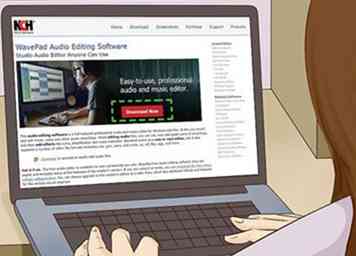 2 Laden Sie WavePad online herunter. Gehen Sie zur WavePad-Website und klicken Sie auf die rote Schaltfläche "Mac herunterladen" oder "PC herunterladen", um ihre kostenlose Audio-Bearbeitungssoftware zu erhalten. Sie können sich auch für die professionelle oder "Master's Edition" gegen eine Gebühr entscheiden.
2 Laden Sie WavePad online herunter. Gehen Sie zur WavePad-Website und klicken Sie auf die rote Schaltfläche "Mac herunterladen" oder "PC herunterladen", um ihre kostenlose Audio-Bearbeitungssoftware zu erhalten. Sie können sich auch für die professionelle oder "Master's Edition" gegen eine Gebühr entscheiden.  3 Öffnen Sie Ihre Song-Datei in WavePad. Öffnen Sie die Registerkarte "Datei" am oberen Rand Ihres WavePad-Fensters. Klicken Sie auf "Datei öffnen" und wählen Sie den Song, den Sie bearbeiten möchten.[22]
3 Öffnen Sie Ihre Song-Datei in WavePad. Öffnen Sie die Registerkarte "Datei" am oberen Rand Ihres WavePad-Fensters. Klicken Sie auf "Datei öffnen" und wählen Sie den Song, den Sie bearbeiten möchten.[22]  4 Platzieren Sie den Cursor an der Stelle, an der Sie schneiden möchten. Verwenden Sie Ihre Maus, um die lange rote Cursorlinie zu ziehen, bis zu dem Zeitpunkt, an dem Sie mit dem Schneiden beginnen möchten.[23]
4 Platzieren Sie den Cursor an der Stelle, an der Sie schneiden möchten. Verwenden Sie Ihre Maus, um die lange rote Cursorlinie zu ziehen, bis zu dem Zeitpunkt, an dem Sie mit dem Schneiden beginnen möchten.[23]  5 Klicken Sie auf
5 Klicken Sie auf  6 Klicken
6 Klicken  7 Speichern Sie Ihre neuen Dateien, um die Änderungen dauerhaft zu machen. Ihre geteilten Dateien werden nicht automatisch gespeichert. Es ist daher wichtig, sie zu speichern, wenn Sie die Änderungen beibehalten möchten. Markieren Sie die Clips, die Sie speichern möchten, gehen Sie zur Registerkarte "Startseite" und klicken Sie auf "Datei speichern".[26]
7 Speichern Sie Ihre neuen Dateien, um die Änderungen dauerhaft zu machen. Ihre geteilten Dateien werden nicht automatisch gespeichert. Es ist daher wichtig, sie zu speichern, wenn Sie die Änderungen beibehalten möchten. Markieren Sie die Clips, die Sie speichern möchten, gehen Sie zur Registerkarte "Startseite" und klicken Sie auf "Datei speichern".[26]